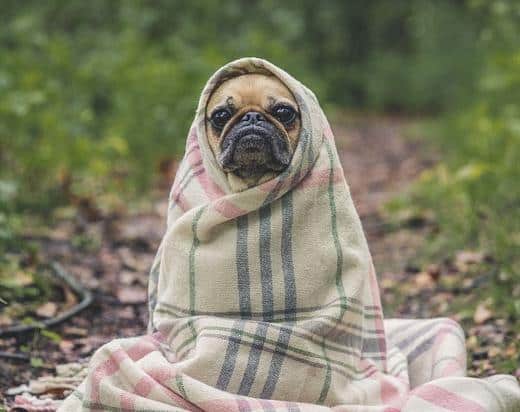Перспективы является сервис электронной почты обеспечивая множество преимуществ для пользователей. Что может быть лучше, чем держать всю переписку, повестка дня, встречи, и контакты в одном рабочем пространстве? Кроме, благодаря определенным надстроек и расширений, количество функций и возможностей этого сервиса будут расширены. Хотя, Иногда пользователь может столкнуться с проблемами с его запуска. следовательно, вопрос как открыть Outlook, в безопасном режиме повышения.
Оглавление:
- Как запустить Outlook, в безопасном режиме на Win 10
- Как запустить Outlook, в безопасном режиме на Win 8
- Как запустить Outlook, в безопасном режиме на Win 7
- Запустите Outlook, в безопасном режиме на любой платформе
Перспективы в безопасном режиме: Крепление Смутного
Если пользователь лица Проблемы с запуском Outlook, программа, со скоростью его реакции на действия или подозреваемых, что недавно скачал надстройку вредоносный код, рекомендуется открыть Outlook, в безопасном режиме. В таком случае, пользователь может определить причину неправильной работы программы и устранить ее.
Думая о том, как Откройте Outlook в безопасном режиме виндоус 10 пользователи должны знать, что есть один простой метод. Откройте меню Выполнить в панели задач и начните вводить имя программы в поле поиска. Необходимо ввести outlook.exe / сейф. При нажатии на кнопку OK начнется Outlook, в безопасном режиме. Просто так, один может также выяснить, что послужило причиной проблем функционирования программы.
Определение неисправных в Outlook,
безопасный режим Перспективы работает без настраиваемой панели инструментов, а также расширение. Reading Pane также отключен. следовательно, это возможно, чтобы выяснить, что произошло. Один может, например, отключить все надстройки, Запустите Outlook, и проверьте, работает ли он правильно. Если да, в дальнейшем, следует переключить надстройки вручную, один в то время,, следовательно, это возможно, чтобы найти один замедляя прогноз.
таким образом, чтобы обнаружить проблемы, мешающие нормальному функционированию, проверить манеры, как открыть Outlook, в безопасном режиме Windows, 7 пользователи могут использовать. Это так же просто, как с Windows, 10 - просто искать outlook.exe / сейф в поле поиска в меню Пуск. Нажмите на нее и запустите Outlook, в безопасном режиме.
Способов Как открыть Outlook, в безопасном режиме Windows, 8 Пользователи могут осуществлять
Для пользователей Windows, 8, открытие безопасный режим очень просто, как окно поиска появляется автоматически при вводе в экране Пуск. Введите пару символов, выберите outlook.exe / безопасное в предложениях, которые падают, и запустить программу.
Те, у кого есть другие версии программного обеспечения могут найти манеры, как открыть Outlook, в безопасном режиме пользователи Windows XP могут реализовать. Но нет никакой разницы с другими версиями. Основная идея заключается в том, чтобы найти и нажмите на outlook.exe / сейф. следовательно, для удобства и быстрого доступа к этому режиму, один может создать ярлык в безопасном режиме. В таком случае, необходимость открыть окно поиска и введите имя будет устранена.
Безопасный режим для Outlook,: Все-в-One Way, чтобы открыть его
Это assumable, что нравы, как открыть Outlook, в безопасном режиме Chrome предлагает своим пользователям разные. Вот трюк: все версии Outlook, получили одну общую функцию. При нажатии на ярлык в Outlook,, независимо от рабочего стола или меню Пуск, необходимо удерживать кнопку Клавиша Ctrl на клавиатуре. Перспективы определит это и запрос пользователя, если он или она хочет, чтобы открыть его в безопасном режиме.
следовательно, Перспективы не только удобное и многофункциональное пространство, но это также услуга, которая обеспечивает даже обычный пользователь с возможностью устранения проблем, если, например, расширение, содержащее вредоносное ПО было недавно установлено. Используйте преимущества, предоставляемые программой, а также в безопасном режиме он получил. Узнайте, как использовать MS Outlook.